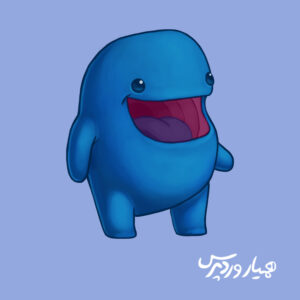
آیا به دنبال راهی آسان برای فروش فایلهای دیجیتالی در وبسایت وردپرسی خود هستید؟ افزونه Easy Digital Downloads (EDD) یک راهحل قدرتمند و در عین حال کاربرپسند را در اختیار شما قرار میدهد. با استفاده از EDD، میتوانید به سادگی یک فروشگاه اینترنتی برای فایلهای خود راهاندازی کنید و از فروش محصولات دیجیتالی خود کسب درآمد کنید.
در این راهنمای جامع، ما به شما نشان خواهیم داد که چگونه از افزونه Easy Digital Downloads استفاده کنید و یک فروشگاه فایل حرفهای در وردپرس ایجاد کنید. با ما همراه باشید تا با تمامی قابلیتها و تنظیمات این افزونه آشنا شوید.
آموزش گام به گام افزونه Easy Digital Downloads
آنچه در این مقاله خواهید آموخت:
- نصب و راهاندازی افزونه Easy Digital Downloads
- آشنایی با تنظیمات و پیکربندیهای اصلی افزونه
نصب و فعالسازی افزونه Easy Digital Downloads
اولین قدم برای راهاندازی فروشگاه فایل، نصب و فعالسازی افزونه Easy Digital Downloads است. برای این کار، وارد پیشخوان وردپرس خود شوید و به بخش “افزونهها” > “افزودن” بروید. در کادر جستجو، عبارت “Easy Digital Downloads” را تایپ کنید و افزونه را جستجو کنید.
پس از یافتن افزونه، روی دکمه “نصب” کلیک کنید و منتظر بمانید تا افزونه نصب شود. سپس، دکمه “فعالسازی” را بزنید تا افزونه فعال شود و آماده استفاده باشد.
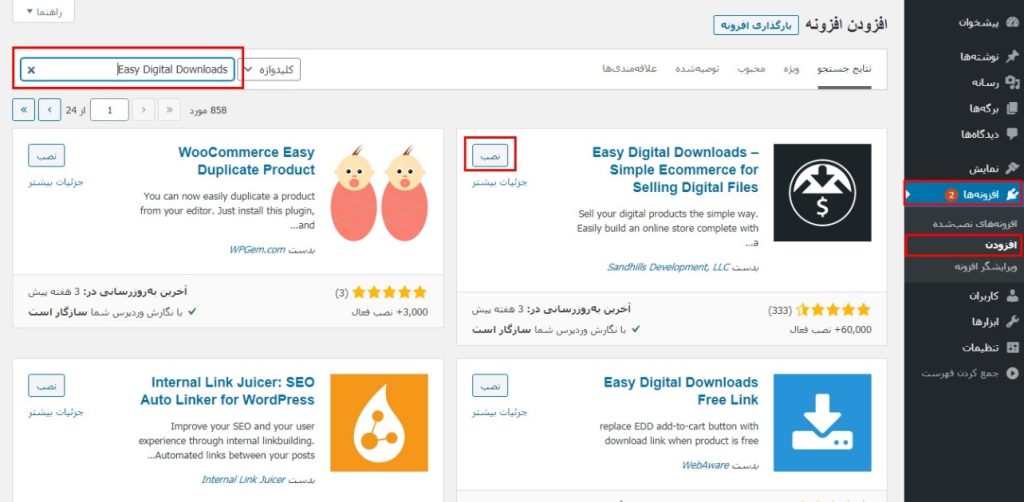
پس از فعالسازی، یک منوی جدید با عنوان “دانلودها” در پیشخوان وردپرس شما اضافه خواهد شد. این منو شامل تمام تنظیمات و بخشهای مربوط به افزونه Easy Digital Downloads است که در ادامه به بررسی آنها خواهیم پرداخت.
با استفاده از این منو، شما قادر خواهید بود محصولات خود را اضافه کنید، تنظیمات پرداخت را پیکربندی کنید، کدهای تخفیف ایجاد کنید و گزارشهای فروش خود را مشاهده کنید. در ادامه، به بررسی دقیقتر این بخشها میپردازیم.
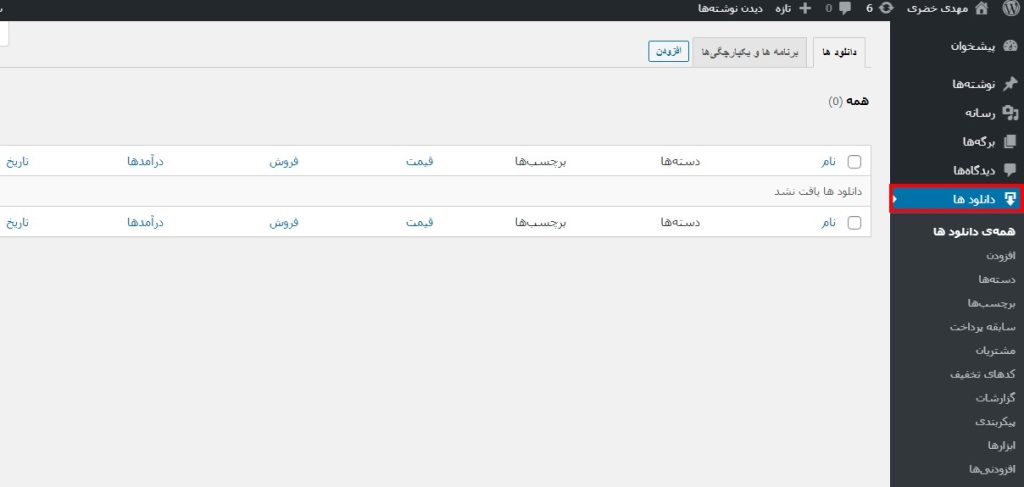
بررسی تنظیمات افزونه Easy Digital Downloads
پس از نصب و فعالسازی افزونه، نوبت به پیکربندی تنظیمات میرسد. برای دسترسی به تنظیمات، از منوی “دانلودها” در پیشخوان وردپرس خود، گزینه “تنظیمات” را انتخاب کنید. در این بخش، شما با چندین تب مختلف روبرو خواهید شد که هر کدام مربوط به تنظیمات خاصی هستند. در ادامه، به بررسی مهمترین این تبها میپردازیم:
1. پیکربندی
این بخش شامل تنظیمات کلی فروشگاه شما است. در زیربخشهای مختلف این تب، میتوانید تنظیمات مربوط به ارز، صفحات مهم، و API را پیکربندی کنید.
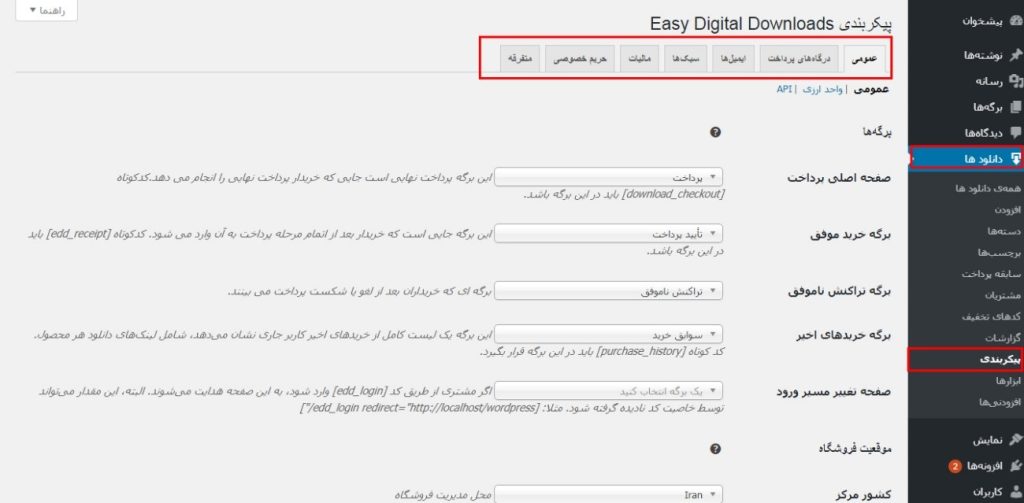
1.1 عمومی
در تب “عمومی”، شما میتوانید تنظیمات اصلی فروشگاه خود را پیکربندی کنید. این تنظیمات شامل: انتخاب کشور، انتخاب استان، واحد پول و موقعیت نمایش واحد پول است. برای فروش در ایران، باید واحد پولی را بر روی “ریال” تنظیم کنید و موقعیت نمایش را “قبل از مبلغ” انتخاب کنید. پس از اعمال تغییرات، حتماً روی دکمه “ذخیره تغییرات” کلیک کنید.
1.2 درگاههای پرداخت
در این بخش، شما میتوانید درگاههای پرداخت مورد نظر خود را برای دریافت وجه از مشتریان فعال کنید. افزونه EDD به طور پیشفرض از درگاههای پرداخت بینالمللی پشتیبانی میکند. برای استفاده از درگاههای پرداخت ایرانی مانند زرینپال، باید افزونه مخصوص آن را نصب و فعال کنید. پس از نصب افزونه درگاه پرداخت، آن را در این بخش فعال کنید تا مشتریان بتوانند از طریق آن پرداخت خود را انجام دهند.
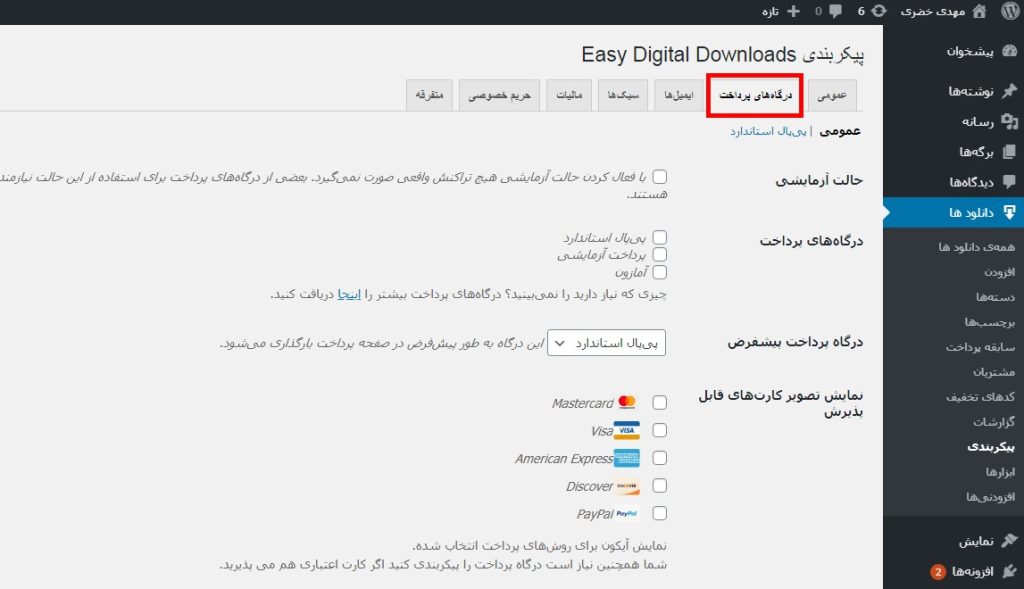
1.3 ایمیلها
در این بخش، شما میتوانید تنظیمات مربوط به ایمیلهای ارسالی از طرف فروشگاه خود را پیکربندی کنید. این تنظیمات شامل: تنظیمات عمومی ایمیل (مانند لوگو، نام و آدرس ایمیل فرستنده)، تنظیمات ایمیل رسید خرید و تنظیمات اطلاعیههای فروش جدید است.
در بخش “رسید خرید”، شما میتوانید قالب ایمیلی که پس از خرید فایل برای مشتریان ارسال میشود را سفارشیسازی کنید. با استفاده از کدهای کوتاه موجود در این بخش، میتوانید اطلاعاتی مانند نام محصول، قیمت، لینک دانلود و اطلاعات خریدار را در ایمیل قرار دهید. همچنین، میتوانید موضوع و سرتیتر ایمیل را نیز تنظیم کنید. برای مشاهده پیشنمایش ایمیل، روی دکمه “پیشنمایش ایمیل” کلیک کنید.
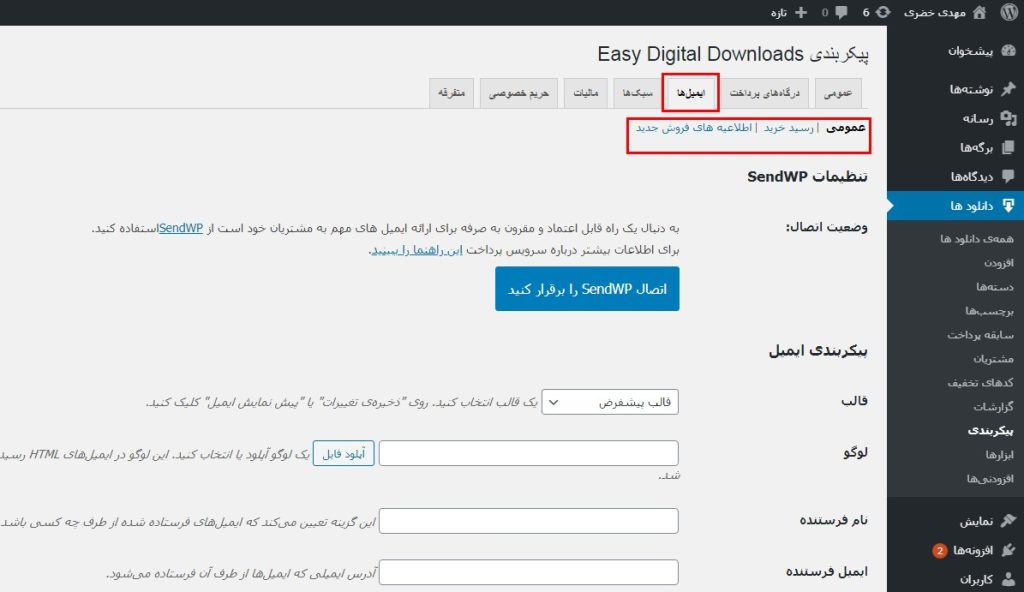
1.4 سبکها
در بخش “سبکها”، شما میتوانید ظاهر دکمهها و عناصر فروشگاه خود را سفارشیسازی کنید. با استفاده از گزینههای موجود در این بخش، میتوانید رنگ، فونت و سایر استایلهای دکمهها را تغییر دهید تا با طراحی وبسایت شما هماهنگ شود.
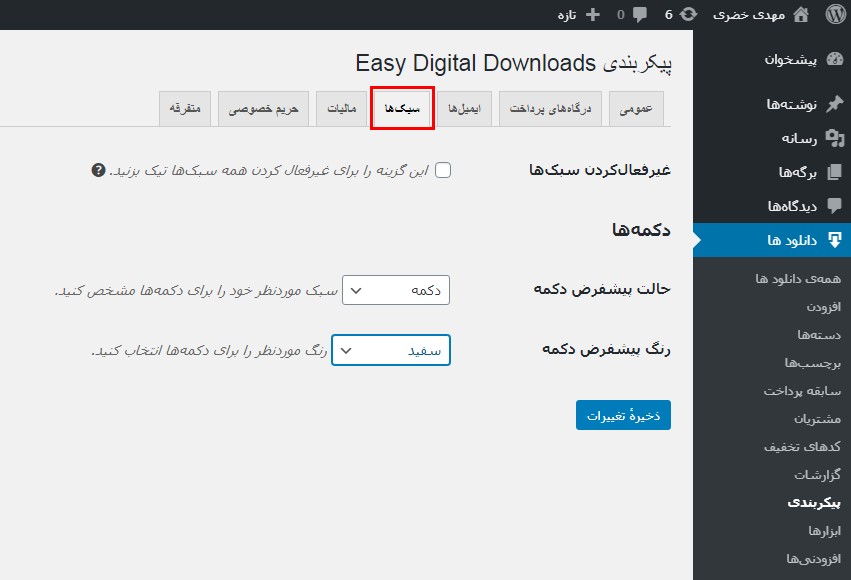
1.5 مالیات
در این بخش، میتوانید تنظیمات مربوط به مالیات را پیکربندی کنید. با توجه به اینکه فروش محصولات دیجیتالی معمولاً شامل مالیات نمیشود، این بخش ممکن است برای شما کاربردی نباشد.
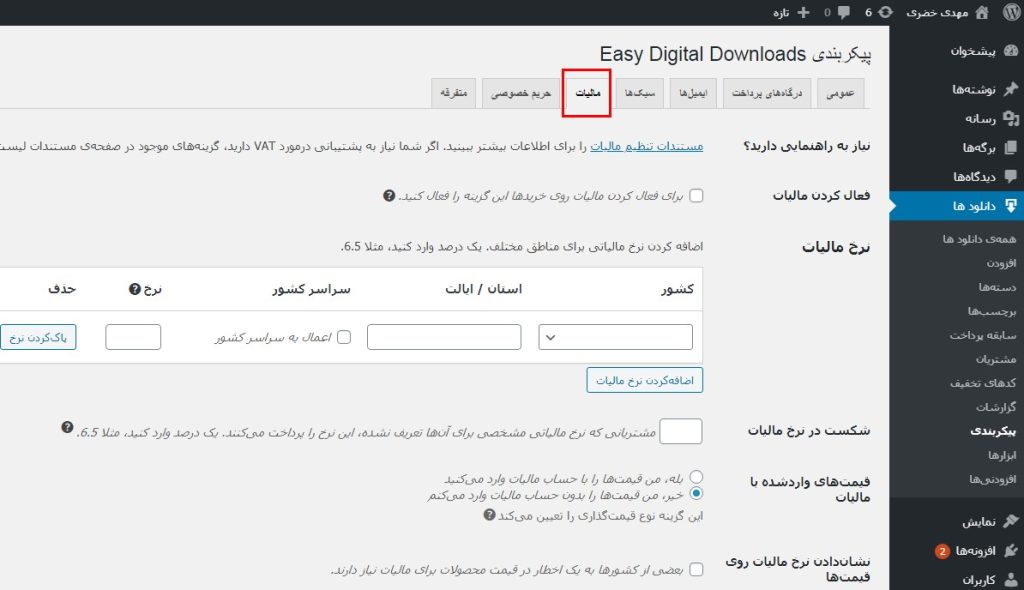
1.6 حریم خصوصی
این بخش مربوط به تنظیمات حریم خصوصی است. در این قسمت میتوانید سیاستهای حریم خصوصی فروشگاه خود را تنظیم کنید.
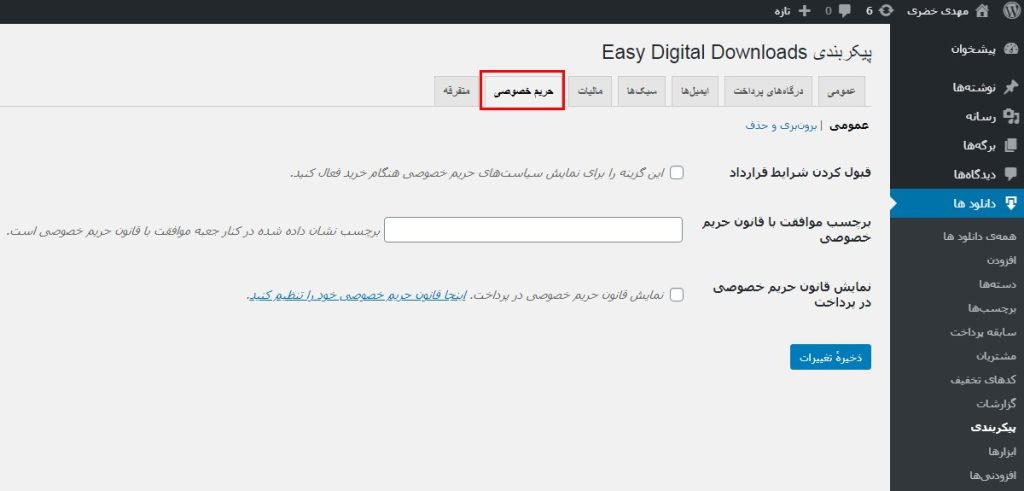
1.7 متفرقه
در این بخش، تنظیمات متفرقه فروشگاه خود را مدیریت میکنید. از جمله این تنظیمات میتوان به تعیین صفحه پس از خرید، محدودیتهای دانلود و سایر موارد اشاره کرد.
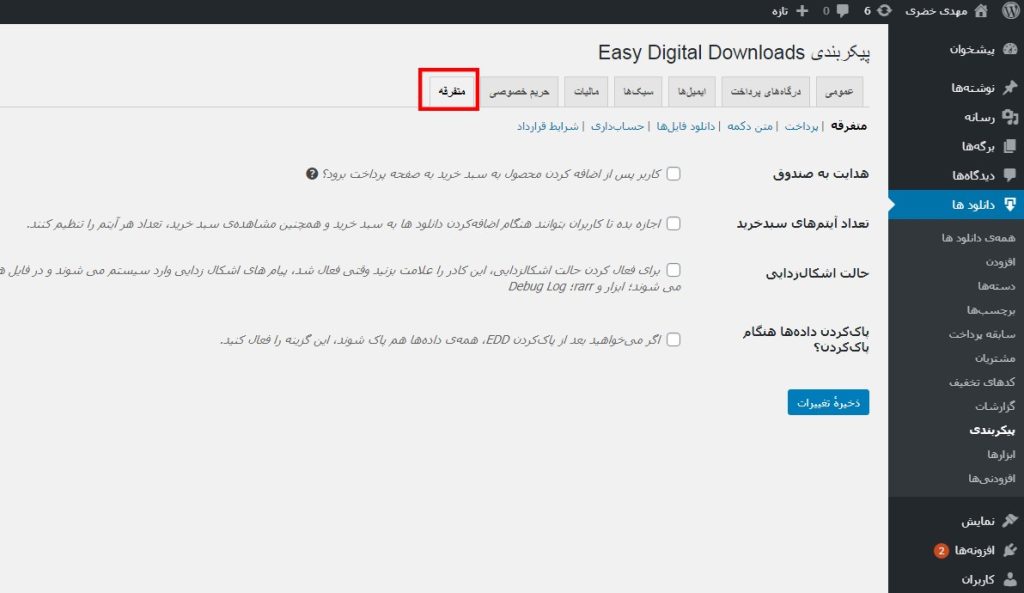
2. افزودن محصول
در این بخش، شما میتوانید محصولات دیجیتالی خود را به فروشگاه اضافه کنید. این فرآیند بسیار شبیه به افزودن یک نوشته یا برگه در وردپرس است، با این تفاوت که شما باید اطلاعات مربوط به محصول، از جمله نام، توضیحات، قیمت، فایل دانلودی و تصویر شاخص را وارد کنید. همچنین، میتوانید برای دستهبندی و برچسبگذاری محصولات خود از گزینههای موجود در این بخش استفاده کنید.
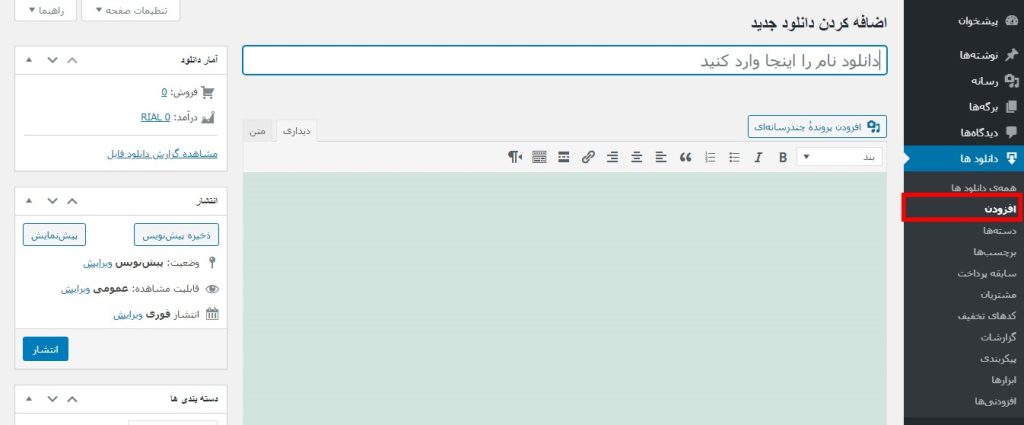
3. دستهها
برای سازماندهی بهتر محصولات خود، میتوانید از دستهبندیها استفاده کنید. در این بخش، میتوانید دستههای مختلفی را برای محصولات خود ایجاد کنید و به آنها اختصاص دهید. این کار به مشتریان شما کمک میکند تا محصولات مورد نظر خود را راحتتر پیدا کنند.
4. برچسبها
علاوه بر دستهبندی، میتوانید از برچسبها نیز برای دستهبندی محصولات خود استفاده کنید. برچسبها کلمات کلیدی هستند که به توصیف محصولات شما کمک میکنند و به مشتریان در یافتن محصولات مرتبط کمک میکنند.
5. سابقه پرداخت
در این بخش، شما میتوانید تاریخچه کاملی از تمام تراکنشهای انجام شده در فروشگاه خود را مشاهده کنید. این اطلاعات شامل تاریخ، مبلغ، وضعیت پرداخت و اطلاعات خریدار است. این بخش برای پیگیری فروش و مدیریت مالی فروشگاه شما بسیار مفید است.
6. مشتریان
در بخش “مشتریان”، شما میتوانید اطلاعات کاملی از مشتریان خود، از جمله نام، آدرس ایمیل و تاریخچه خرید آنها را مشاهده کنید. این اطلاعات میتواند برای بازاریابی و ارتباط با مشتریان شما مفید باشد.
7. کدهای تخفیف
برای جذب مشتریان و افزایش فروش، میتوانید از کدهای تخفیف استفاده کنید. در این بخش، شما میتوانید کدهای تخفیف مختلفی را ایجاد کنید و تنظیمات مربوط به آنها، از جمله مبلغ تخفیف، مدت اعتبار و محدودیت استفاده را تعیین کنید.
8. گزارشات
در بخش “گزارشات”، شما میتوانید گزارشهای دقیقی از فروش، درآمد و سایر فعالیتهای فروشگاه خود را مشاهده کنید. این گزارشها به شما کمک میکنند تا عملکرد فروشگاه خود را ارزیابی کنید و تصمیمات بهتری برای بهبود فروش خود بگیرید.
راهاندازی فروشگاه فایل با وردپرس و EDD
همانطور که در این آموزش مشاهده کردید، افزونه Easy Digital Downloads یک راهحل قدرتمند و آسان برای ساخت فروشگاه فایل در وردپرس است. با استفاده از این افزونه، شما میتوانید به سرعت و به راحتی یک فروشگاه اینترنتی برای فروش فایلهای دیجیتالی خود راهاندازی کنید و از مزایای آن بهرهمند شوید. امیدواریم این راهنما برای شما مفید بوده باشد. در صورت داشتن هرگونه سوال یا نیاز به راهنمایی بیشتر، میتوانید در بخش نظرات سوالات خود را مطرح کنید.











ارسال پاسخ